

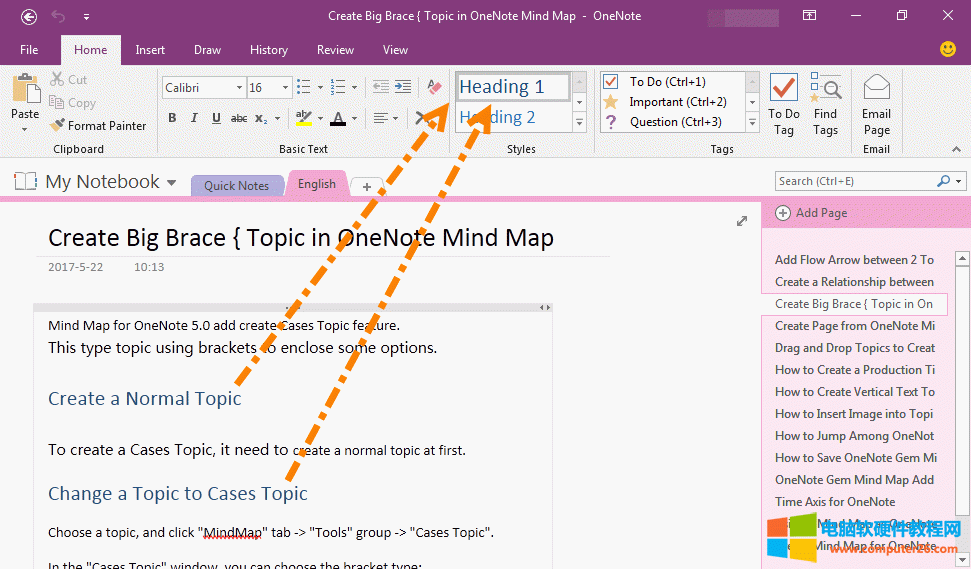
|
办公软件是指可以进行文字处理、表格制作、幻灯片制作、图形图像处理、简单数据库的处理等方面工作的软件。目前办公软件朝着操作简单化,功能细化等方向发展。办公软件的应用范围很广,大到社会统计,小到会议记录,数字化的办公,离不开办公软件的鼎力协助。另外,政府用的电子政务,税务用的税务系统,企业用的协同办公软件,这些都属于办公软件。 OneNote Batch 批量处理器 23 版本新增,批量为所有 OneNote 页面创建标题目录大纲的功能,同时也在各个标题的上方添加“返回目录”的标签,以便快速跳回目录大纲。 含标题 1 样式的 OneNote 页面
以下,这些 OneNote 页面都包含有标题 1 样式的段落,标题样式可以很提供概要说明下面段落要阐明的重点。方便快速阅读。 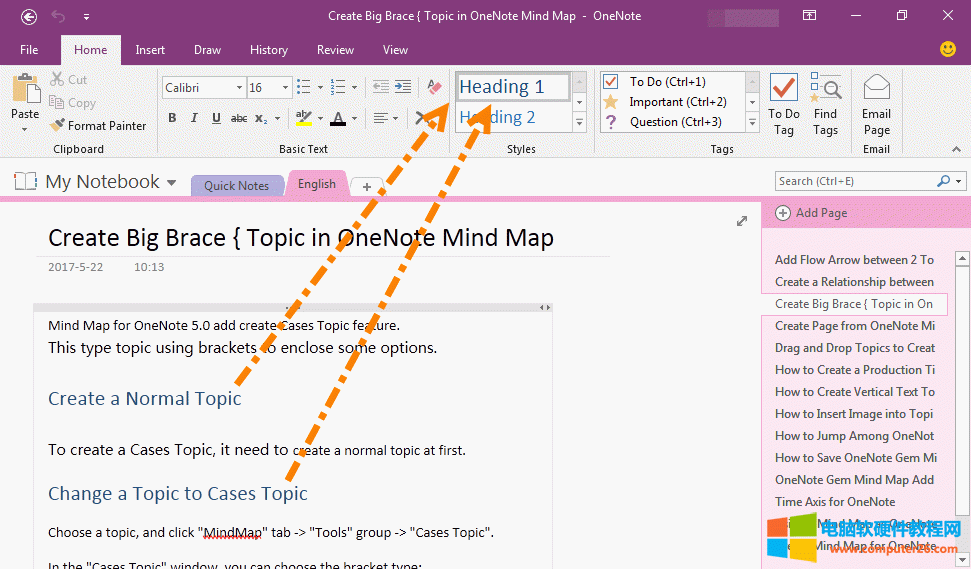 为 OneNote 页面创建标题目录大纲
OneNote 本身没有提供为页面创建标题目录大纲的功能。OneNote Batch 使用 OneNote 提供的内部链接功能,实现页面创建标题目录大纲,以方便快速跳到各个标题。(尽管 Gem for OneNote 提供的“导航窗格”更方便,但标题目录大纲创建好后,也可以在手机 OneNote 里使用)。 在 OneNote Batch 批量处理器中:
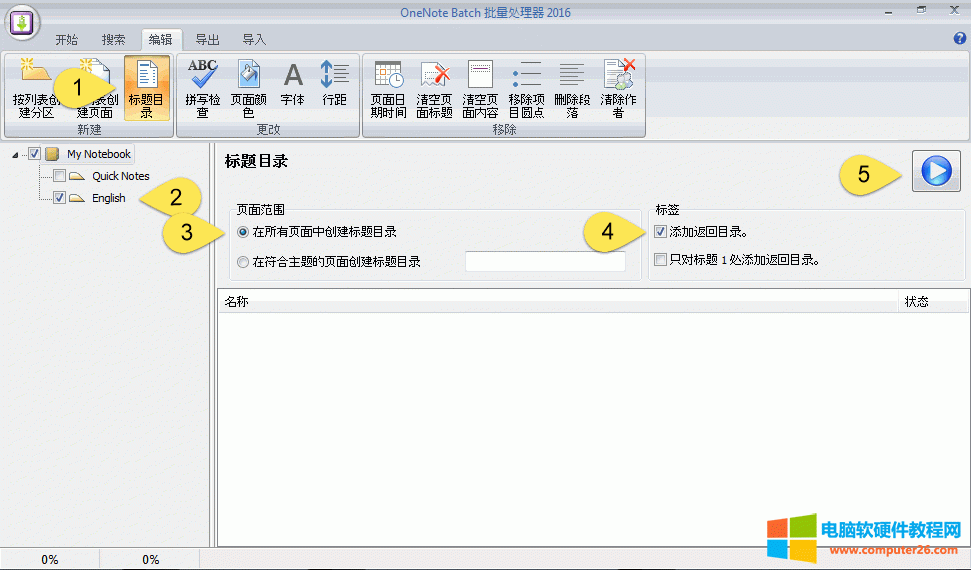 生成的标题目录大纲和返回目录标签
等 OneNote Batch 处理完成后,回到 OneNote 里,查看页面,则发现:
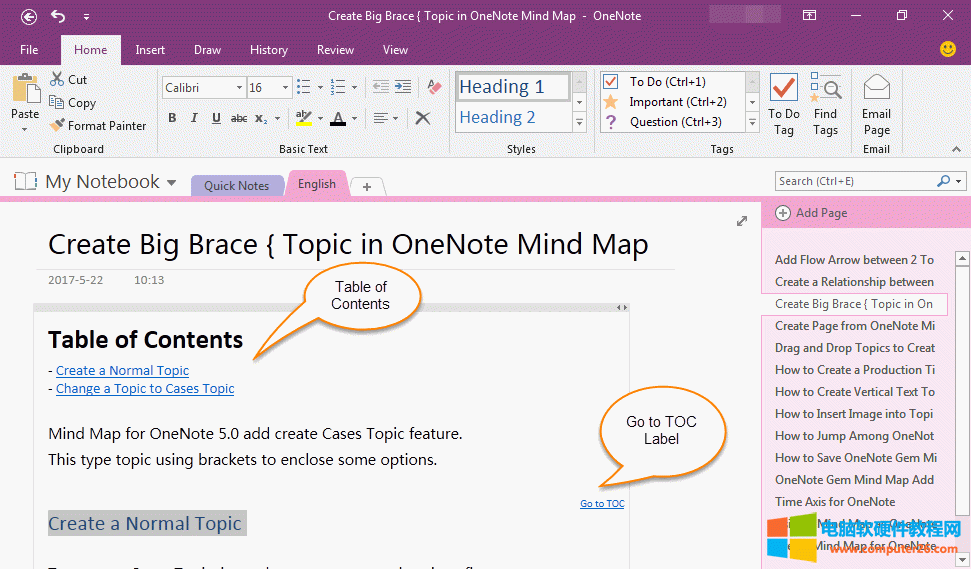 演示
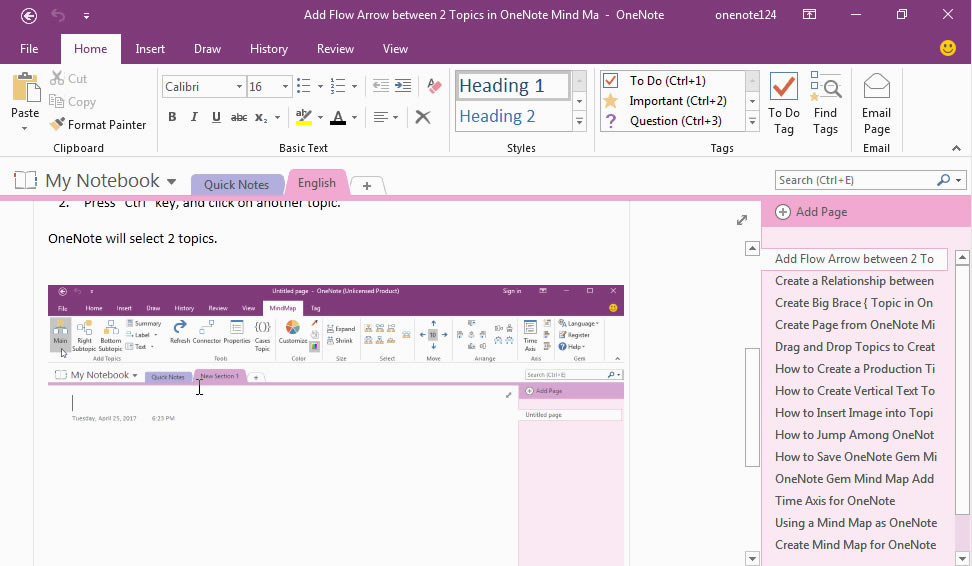 Office办公软件是办公的第一选择,这个地球人都知道。 |
温馨提示:喜欢本站的话,请收藏一下本站!